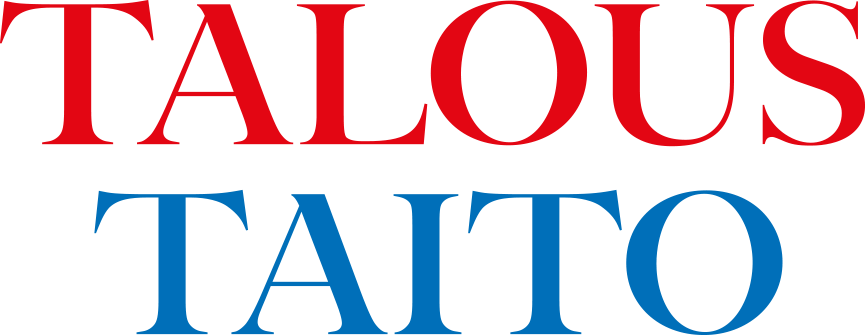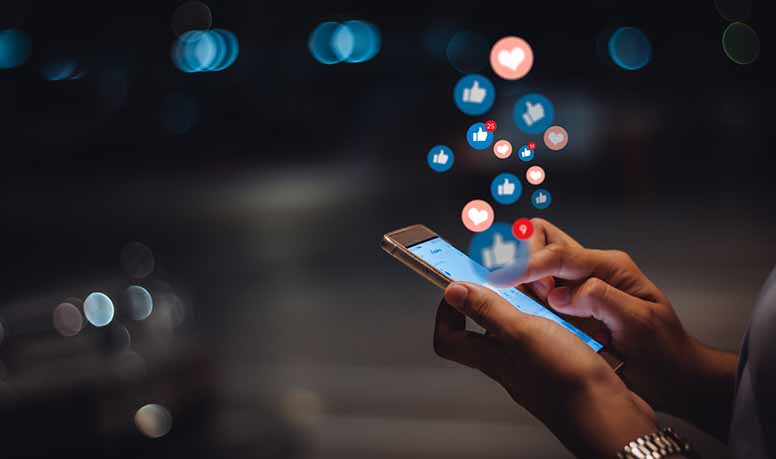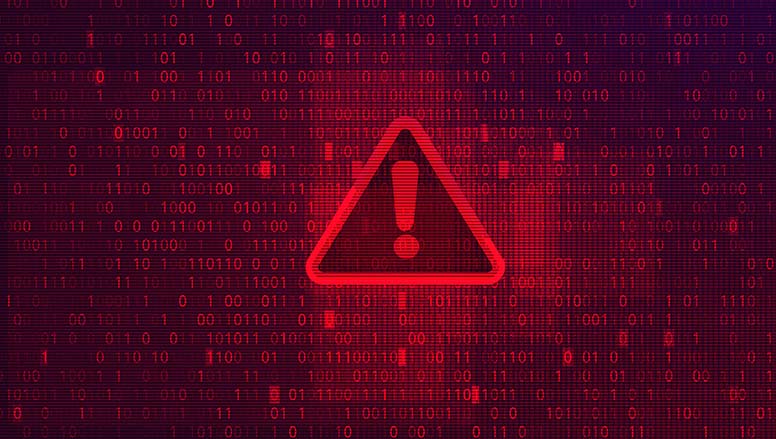Mitään laitetta ei pidä toimittaa kierrätykseen ilman, että sen sisältämä käyttäjätieto hävitetään.
Kun on aika luopua kannettavasta tietokoneesta, on aika myös tyhjentää se kaikesta kertyneestä tiedosta. Koneella voi olla paitsi kuvia ja videoita, myös lääkärintodistuksia, sopimuksia, budjetteja ja vaikka mitä sinne unohtunutta.
Yhteyslaitteemme saattaa sisältää tietämiemme asioiden lisäksi paljon sellaista käyttäjähistoriaa paljastavaa taustamateriaalia, josta emme ole edes perillä. Vähänkin taitavampi digikansalainen kaivaa poistetut tiedot päivänvaloon, vaikka olisimme tyhjentäneet laitteemme roskakorinkin.
Vaikka tämän jutun lähtöajatus on Windows-läppäri, pätevät alla kuvatut periaatteet ja osin myös toimet kaikkiin digitaalisiin päätelaitteisiin. Mitään niistä ei pidä myydä, luovuttaa tai edes toimittaa kierrätykseen ilman, että laitteen sisältämä käyttäjätieto hävitetään.
1. Varmuuskopioi tärkeät tiedot
Ennen kuin poistat tiedot tavalla tai toisella, varmista, että olet kopioinut tärkeän datan jonnekin. Ota kopiot manuaalisesti tai käyttämällä sitä varten tuotettuja ohjelmistoja.
2. Huomaa, delete ei poista mitään
Minkä tahansa laitteen tiedostot jäävät laitteelle ja saataville, vaikka ne niin sanotusti deletoidaan. Vain dataan osoittava tallennusvälineen ”paikkatieto” katoaa käyttäjän näkyvistä. Itse data on hyvävoipaisena levyllä edelleen.
Myös roskakorista tyhjennetty tieto on helppo kaivaa esiin tiedonpalautusohjelmistoilla. Niinpä kiintolevyltä hävitettävä data pitää niin sanotusti ylikirjoittaa kauttaaltaan. Konsteja on monia, tässä niistä yleisimmät.
3. Käytä levyntyhjennysohjelmistoa
Windows-ympäristöä varten siihen on olemassa useita vaihtoehtoja. Niistä tunnetuin on Eraser, joka on avoimen lähdekoodin tuote eli käytännössä siis ilmainen ohjelmisto. Sen käyttöliittymä on englanninkielinen. Tuote löytyy kirjoittamalla selaimeen esimerkiksi Sourceforge Eraser.
Eraser sisältää tietokoneohjelmille tyypilliseen tapaan tolkuttomasti erilaisia vaihtoehtoja, tässä tapauksessa lukuisia erilaisia ylikirjoittamisen menetelmiä. Päällekirjoitusten määrä vaihtelee yhdestä kerrasta jopa 35 kertaan.
Viimeksi mainittu metodi kestää laitteen tietojen määrästä riippuen jo tunteja ja on
nykykäsityksen valossa tarpeettoman järeä toimi keskivertokäyttäjän tietoja suojaamaan.
4. Palauta tehdasasetukset
Useimmissa kannettavissa tietokoneissa, aivan kuten matkapuhelimissakin, on mahdollisuus palauttaa tehdasasetukset, mikä poistaa kaikki käyttäjän asentamat ohjelmat ja tiedot.
Tämän vaihtoehdon käyttöä varten on syytä hakea tarkempaa tietoa kunkin laitteen valmistajan verkkosivuilta.
5. Poista käyttöjärjestelmä ja asenna uudelleen
Voit poistaa nykyisen käyttöjärjestelmän ja asentaa sen uudelleen puhtaalta pöydältä, mikäli sinulla on tarvittavat tunnukset. Tämä menettely varmistaa, että kaikki sitä edeltänyt data poistuu.
6. Formatoi kovalevy lisäasetuksella
Tietoteknisempi kansalainen voi käyttää Windowsin format-komennon optiota, jossa tuo käsky kirjoittaa valinnan mukaan koko kiintolevyn tai vain osan siitä täyteen nollia.
7. Osta tiedonhävitys palveluna
Jos omatoimisuus hirvittää, paikkakuntasi tietotekniikkapalveluita tarjoava liike hoitaa laitteen pyyhkimisen. Elektroniikan jäteistä ainakin Gigantti tarjoaa tällaista palvelua kaikille tietovälineille noin 30 euron hintaan ilman laiteoston velvoitetta.
Tutustu myös Seiffi-palveluun, jolla voit kierrättää laitteesi sekä materiaalikierrätykseen että uudelleenkäyttöön. Hinta on 4,90–9 euroa.
Muista myös muut tallennuslaitteet
Jos tietokoneessasi on muita tallennuslaitteita, kuten ulkoisia kiintolevyjä tai USB-tikkuja, käsittele ne samalla tavalla kuin pääkiintolevy.
Kauko Ollila
Läppäri uuteen kotiin? Pääkaupunkiseudun Kierrätyskeskus ottaa vastaan kaikenkuntoisia kannettavia tietokoneita, näppäimistöjä ja hiiriä. Kierrätys säästää luonnonvaroja ja vähentää hiilipäästöjä. Läppäreiden kovelevyt ylikirjoitetaan dban-ohjelmalla, jonka jälkeen vanhoja tietoja ei voi saada takaisin. Lue ohjeet läppärin lahjoittamisesta>>